
På social medier såsom Facebook og Twitter bliver der delt mange dynamiske billeder. I virkeligheden er disse dynamiske billeder filer i GIF-formatet, som kan afspille en række billeder i træk, ligesom det sker ved afspilningen af en film. Da der er tale om et billedeformat, vil GIF-filen ikke optage særlig meget plads eller resourcer på din computer. På grund af disse features er GIF-formatet meget udbredt til brugere, der vil dele interessante videoer med hinanden. Hvis du også ønsker at lave GIF-billeder fra videoklip, kan du overveje at bruge et professionelt program til at konvertere video til GIF. I det følgende vil du høre om nogle fantastiske applikationer til netop dette formål.
Anbefalede løsninger til at lave GIF-filer
i
Apowersoft Video Konverter Studio
Dette program er designet til at konvertere lyd- og videofiler til forskellige formater, såsom MP3, AAC, FLAC, WMA, MP4, AVI, MOV eller endda GIF og mange andre. Det inkluderer et kraftfuldt værktøj, der giver dig mulighed for konvertering af mediefiler uden tab af kvalitet. Programmet kan uden tvivl fungere perfekt som video til GIF-converter. For at finde ud af, hvordan man bruger det, kan du se instruktionerne nedenfor.
- Download og installér Apowersoft Video Konverter Studio til din computer, og start programmet
- Tilføj videofilen til programmet
- Åbn “Profile”-menuen og vælg “GIF” som outputformat
- Klik på “Convert”-knappen for at starte konverteringen
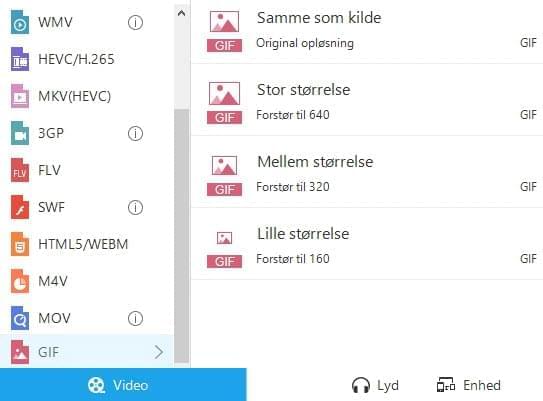
Konverteringen vil være fuldført efter et kort stykke tid, og mappen med den gemte fil vil automatisk blive åbnet. Du kan desuden selv vælge outputdestinationen alt efter dine ønsker.
Udover disse basale funktioner til filkonvertering indeholder programmet også et avanceret redigeringsværktøj, som giver mulighed for forskellige former for videoredigering som tilpasning, beskæring, tilføjelse af undertekster, justering af visuelle effekter, osv. Desuden er der også ekstra værktøjer tilgængelig som videodownloader, skærmoptager og MV maker. Altsammen funktioner, der vil være brugbare i dit hobbyprojekt.
Smart trick – Lav din egen personlige GIF
Før konvertering af video til GIF kan du personliggøre videoen med dine ønskede undertekster, tekster og vandmærker ved hjælp af det indbyggede værktøj til videoredigering. Efter konvertering af video til GIF, vil du finde den meget mere interessant og levende.
For at gøre din GIF-fil personlig kan du redigere videofilen i videoeditoren før konvertering. Klik på “Edit”-knappen for at aktivere redigeringsværktøjet, hvor du kan trimme, rotere, justere visuelle effekter og tilføje undertekster og vandmærker. Derefter skal du klikke på “OK”-knappen for at bekræfte din ændringer og trykke på “Convert”-knappen i hovedmenuen for at begynde konverteringen.
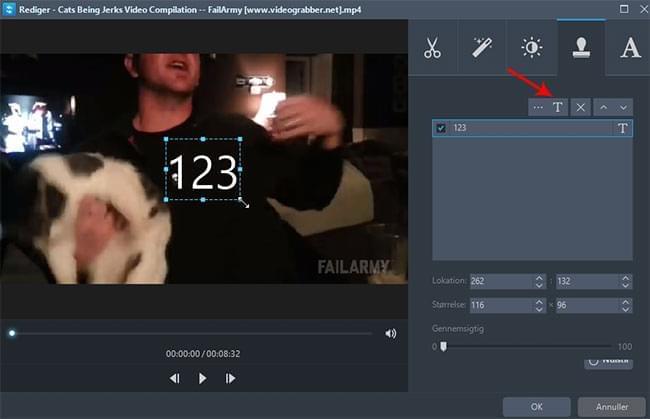
ii
Adobe Photoshop
Denne software blev skabt af Adobe Systems i 1990 og er nok det mest kendte program til at skabe og redigere billeder. På grund af de stærke funktioner til redigering er Photoshop ofte førstevalget til redigering og design af billeder. Selvom Photoshop ikke har indbyggede muligheder til konvertering, kan det dog konvertere video til GIF-formatet i version CS6 og nyere. Dette skyldes, at programmet kan indlæse alle frames af en videofil og redigere yderligere på det. Det er virkelig nemt at lave GIF-filer med dette program, du skal blot følge nedenstående vejledning.
- Åbn Photoshop
- Klik på “File” > “Import” > “Video Frames to Layers”
- Vælg det ønskede udsnit i pop-up-vinduet
- Klik på “Save for Web” og vælg muligheden “GIF”
- Tryk på “Save” og vælg den ønskede destination
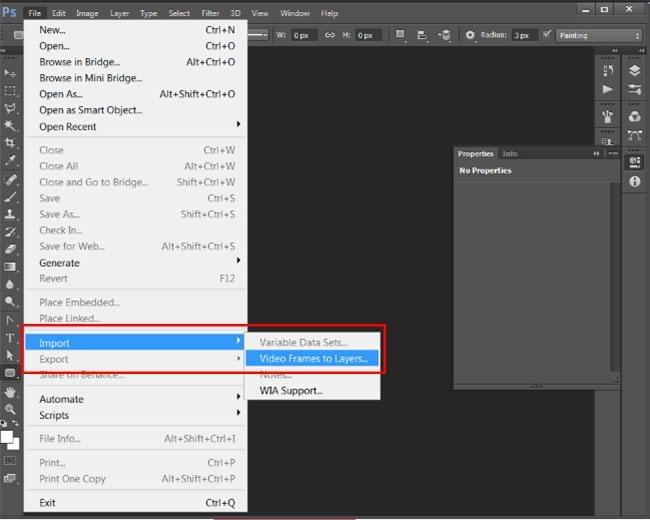
Tip: Hvis GIF-filen fylder for meget, kan du gøre billedstørrelsen mindre på forhånd
iii
EZGIF
Dette program er en web-baseret applikation, der giver dig mulighed for at konvertere, skabe og endda redigere GIF-filer direkte på hjemmesiden. Det giver dig mange forskellige muligheder for personliggørelse af din GIF-fil, såsom ændring af størrelse, beskæring, tilføjelse af effekter og splitning af billeder. Desuden giver det dig mulighed for at trimme en udvalgt del og justere frame rate for GIF-filen. For at finde hvordan du konverterer video til GIF med dette program, kan du følge trinene nedenfor.
- Gå til EZGIF-hjemmesiden og vælg fanen “Video til GIF”
- Tryk på “Choose File”-knappen, og vælg den videofilen på din lokale harddisk og klik på “Upload”-knappen
- Juster størrelse, frame rate og metode på pop-up siden
- Tryk på “Convert to GIF”-knappen for at begynde opgaven
- Klik på “Save”-knappen for at hente din GIF-fil
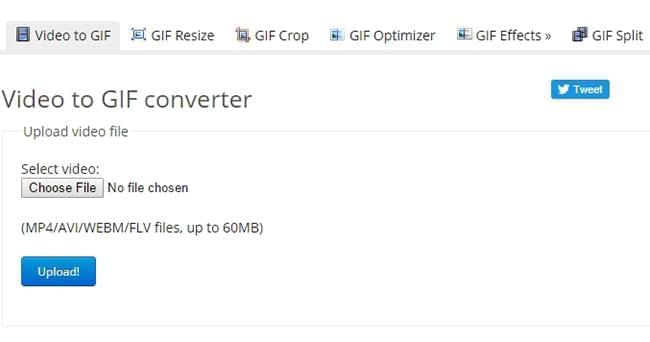
Konklusion
Alle disse programmer klarer sig fremragende til konvertering af video til GIF. Selvom Photoshop giver mulighed for at væld af kraftfulde redigeringsmuligheder, kan det være svært for nye brugere at finde rundt i programmet. EZGIF tillader kun GIF-filer med en størrelse på op til 60 MB. Desuden kan applikationen være ustabil, hvis netværksforbindelsen ikke er helt i top. Derfor anbefales det at bruge Apowersoft Video Konverter Studio på grund af den simple fremgangsmåde og dens brede funktionalitet.